Shaxda tusmada
Excel waa aaladda ugu badan ee la isticmaalo marka ay timaado wax ka qabashada xog-ururinta waaweyn. Waxaan ku qaban karnaa shaqooyin badan oo cabbirro badan leh gudaha Excel . Mararka qaarkood, waxaan u baahanahay inaan tabulad xogta gudaha Excel . Maqaalkan, waxaan ku tusi doonaa 4 hababka wax ku oolka ah ee Excel si tabulad xogta.
> Soo dejiso Buug-shaqeedka Dhaqanka0>Soo deji buug-shaqeedkan oo ku celceli inta aad maqaalkan dhex marayso Xogta Daabacaadda ee Excel.xlsx
>
Kani waa kaydka xogta ee aan isticmaali doono. Waxaan haystaa alaabooyin ay la socdaan qiimihii unugkiiba ( kg ) iyo Qadarka ee alaabtan. Waxaan ku dhejin doonaa xogtan maqaalkan.
>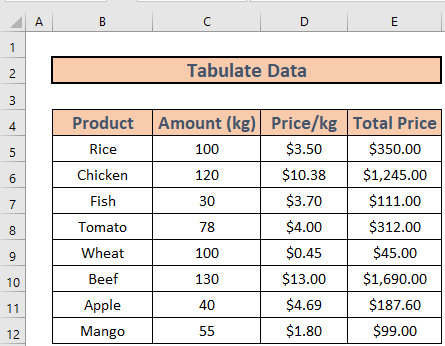 >> > 1. Isticmaal Xulashada Tababbarka si aad ugu dhejiso xogta ExcelQaybtan, waxaan ku tusi doonaa jidka si loo habeeyo xogta iyadoo la isticmaalayo Gelida tabikhtiraac tallaabo tallaabo ah
>> > 1. Isticmaal Xulashada Tababbarka si aad ugu dhejiso xogta ExcelQaybtan, waxaan ku tusi doonaa jidka si loo habeeyo xogta iyadoo la isticmaalayo Gelida tabikhtiraac tallaabo tallaabo ahE12 . Kadib tag Insert tab >> dooro Shaxda . >
>> 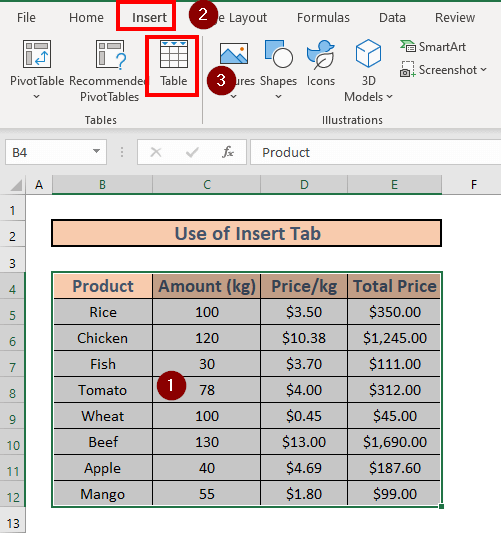
- Samee Shaxda sanduuqa ayaa soo baxaya. Dooro kala duwanaanta xogta aad rabto inaad daabacdo. Calaamadee Miiskaygu wuxuu leeyahay madax sanduuqa haddii aad rabto madaxyada miiskaaga. Kadib dhagsii OK . >OK >
>>>>>>>
>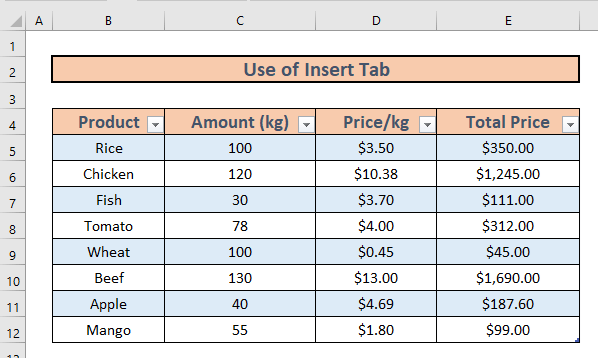
Akhri wax dheeraad ah: > Sida loo falanqeeyo Xog-ururinta gudaha Excel (oo leh Degdeg ahTillaabooyinka) >
> 2. Codso Keyboard Shortcut si aad xogta ugu dhejiso ExcelWaxaan sidoo kale isticmaali karnaa keyboard shortcut haddii aan rabno in aan ku dhejino xogta gudaha Excel Waxaan doonayaa inaan sharaxo keyboard shortcut hadda.
> Tallaabooyinka:
>- >Ka dooro unug kasta xogtaada. Waxaan dooran doonaa B4 . Markaas taabo CTRL + T. > >
- Waxaad arki doontaa in Create Table uu soo muuqdo. Dooro B4:E12 sida xogtaadu u kala badan tahay. Calaamadee Miiskaygu wuxuu leeyahay madax sanduuqa haddii aad rabto madaxyada miiskaaga. Markaas dhagsii OK. > >
> > >
- Excel ayaa ku dhejin doonta xogtaada.
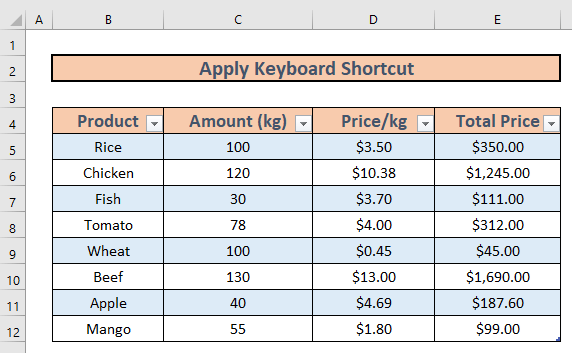
Ka sii akhri 9> 3. Samee Shaxda Pivot si aad u Samayso Shaxda Xogta ee Excel
Pivot Table waa aalad cajiib ah gudaha Excel waana ciyaarta ilmaha si ay u habeeyaan una habeeyaan Dataset weyn isticmaalaya this. Aynu u samayno talaabo talaabo.
>>Tallaabooyinka:
>>- Dooro B4:E12 . Kadib tag Insert tab >> dooro Pivot Table >> ka dooro Sadka/Range .
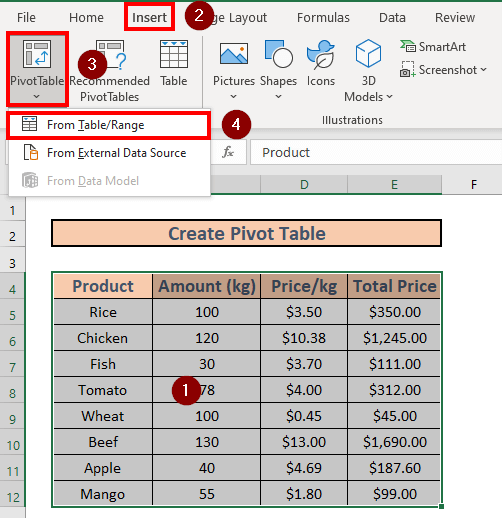
- Daaqad ayaa soo bixi doonta. Dooro kala duwanaanshahaaga . Kadib dooro meesha aad u socoto miiska pivot . Waxaan u xushay Shaqo-Shaqo cusub inay noqoto meesha loo socdo. Guji OK .
>> 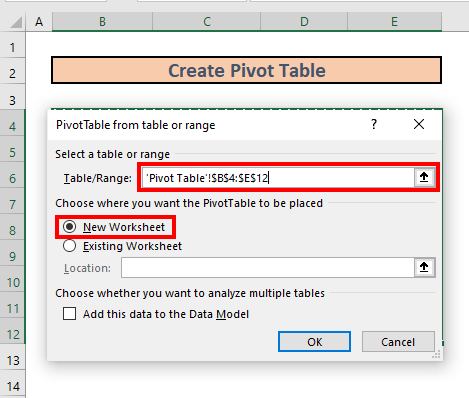 >
>
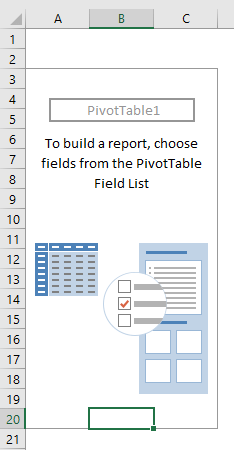
- laga bilaabo PivotTable Fields , waxaad u habayn kartaa xogta hab ku haboon. >14> 0>
- Tusaale ahaan, markaad Alaabta geliso Safka iyo Qadarka (kg) , Qiimaha/kg , iyo Isugeynta Qiimaha gudaha Qiimaha goobta , miiska pivot wuxuu u ekaan doonaa sidan.
- Tag Data tabka >> ka dooro Sadka/Rnge . >
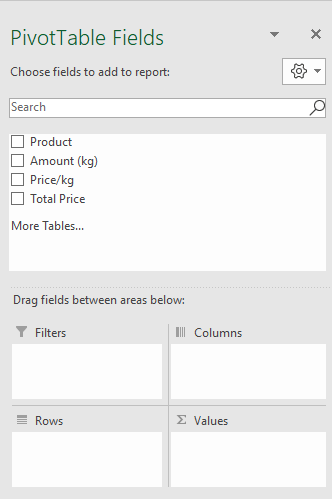 >
> 
Akhri wax dheeraad ah: > Sida Loo Sameeyo Shabkada Iskutallaabta ee Excel (3 Tusaalooyin Ku Haboon) >
> 4. U adeegso Weydiinta Awoodda Tabulate Xogta ku jirta ExcelWaxaan samayn karnaa tabinta xogta iyagoo adeegsanayna Query Query sidoo kale.
>> Tallaabooyinka: >
11>> 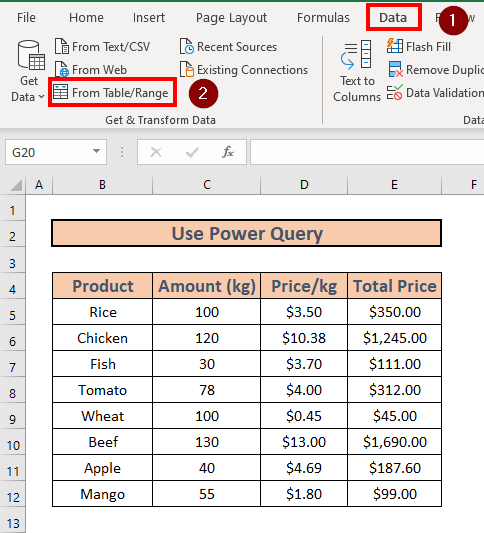
> > >
- > Tafatirka Query-ka ayaa soo bixi doona. Hadda dhagsii Xir & Load .
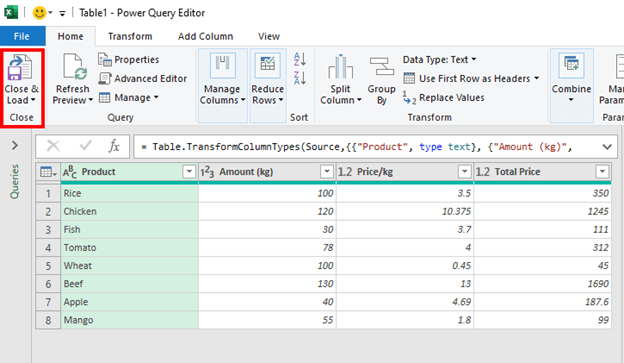 >
> 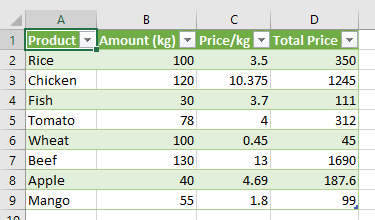 >
>
Ka sii akhri Tillaabooyinka Fudud)
>Waxyaabaha lagu Xasuusto
>- >Waxa kale oo aad samayn kartaa miiska pivot adiga oo riixaya ALT+N+V+T . Xasuusnoow in aad mid mid u cadaadiso, maaha inaad isku mar cadaadiso .
- Ha iloobin inaad u beddesho qaabka Lacag ee kan cusubShaxda la sameeyay iyadoo la adeegsanayo Query Query .
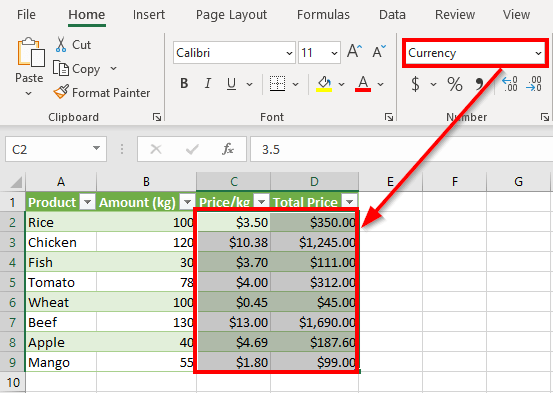
Gabagabo
Maqaalkan, waxaan ku muujiyey 4 habab wax ku ool ah oo loo tabulad xogta. Waxaan rajeynayaa inay caawineyso qof walba. Ugu dambayntii, haddii aad hayso nooc kasta oo talo-soo-jeedin ah, fikrado, ama falcelin ah fadlan xor u noqo inaad faallo ka bixiso xagga hoose.

